Android myndavél virkar ekki - Ráð til að laga það

Myndavélin úr Android tækinu þínu getur hætt að virka hvenær sem er af mismunandi ástæðum. Prófaðu þessar gagnlegu ráð til að laga það.
Þegar þú fyrst Android tækið þitt virkar allt fullkomlega. Það er eins hratt og þú vilt að það sé og með einum smelli geturðu nálgast hvað sem er á því. En með tímanum geta hlutir eins og myndavélin farið að lenda í vandræðum.
Ástæðan fyrir því að myndavél Android tækisins þíns virkar ekki getur verið mismunandi. Ef þú misstir tækið eru miklar líkur á skemmdum á vélbúnaði og að þú þurfir að fara með það til þjónustu. En ef þú hefur ekki sleppt Android tækinu þínu, vonandi munu eftirfarandi ráðleggingar hjálpa.
Stundum er lausnin til að fá myndavélina þína til að virka aftur að hreinsa skyndiminni. Þú getur gert þetta með því að opna Stillingar og fara í Forrit og tilkynningar .
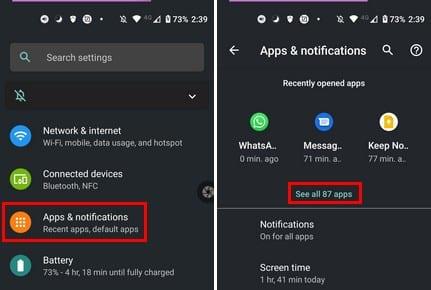
Þegar þú sérð listann yfir forrit sem eru uppsett á tækinu þínu skaltu leita að og opna myndavélarforritið. Geymsla og skyndiminni valkosturinn fyrir myndavélina verður sá þriðji niðri. The Hreinsa skyndiminni mun vera einn af tveimur valkostum efst. Þú getur líka prófað Force Stop valkostinn líka.
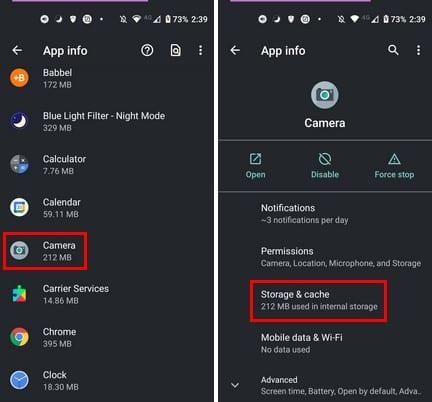
Ertu að reyna að nota app sem á að fá aðgang að myndavélinni þinni, en ekkert er að gerast? Jafnvel þó þú sért viss um að skortur á leyfi sé ekki raunin, þá sakar það ekki að athuga. Kannski breytti uppfærsla sumu sem hún ætti ekki að gera og breytti sumum heimildum. Eða kannski hefur einhver sem þú gafst símann þinn flutt eitthvað í kring án þíns leyfis.
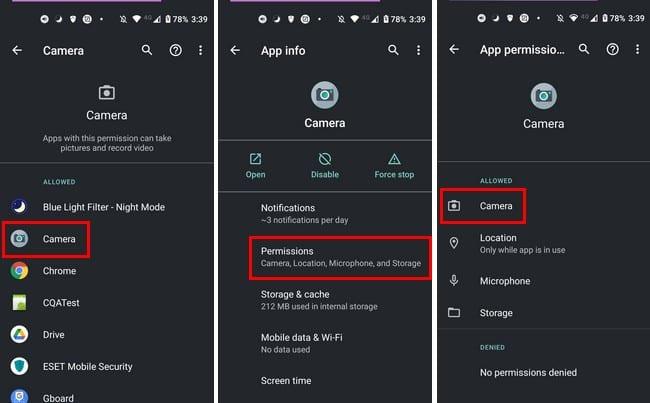
Farðu í Stillingar > Forrit og tilkynningar > Sjá öll X forrit > Myndavélarforrit > Heimildir > Myndavél > Sjá öll forrit með þessar heimildir. Þú munt sjá tvo lista: einn með forritum sem hafa leyfi fyrir myndavél Android tækisins þíns og sá sem gerir það ekki. Ef forritið sem þú ert að nota hefur ekki leyfi af einhverjum ástæðum skaltu velja það og velja Leyfa valkostinn undir myndavélaaðgangi fyrir þetta forrit.
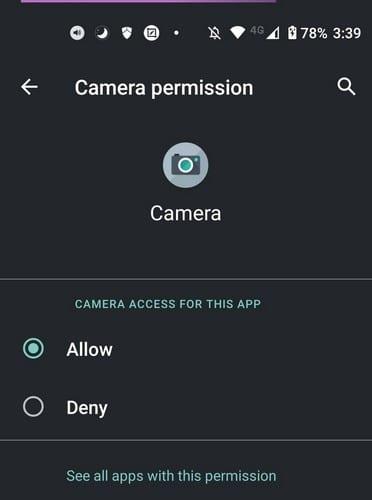
Ef þú ert að nota þriðja aðila myndavélarforrit geturðu prófað að sjá hvort einhverjar uppfærslur eru í bið fyrir appið . Forrit geta bilað af og til og uppfærslan í bið er það sem hún þarf til að losna við villuleiðréttinguna. Ef appið er uppfært og það er enn að valda vandamálum þínum, hefurðu íhugað að skipta yfir í betra app? Kannski hætti verktaki að styðja appið og mun ekki gefa því neinar nauðsynlegar uppfærslur.
Segjum að þú manst ekki hvaða app þú settir upp áður en þú byrjaðir að lenda í vandræðum. Í því tilviki geturðu líka ræst Android tækið þitt í Safe Mode til að sjá hvort það sé í raun og veru app sem veldur vandamálunum. Passaðu þig bara að festast ekki í Safe Mode .
Kannski er kerfisuppfærsla í bið sem hefur lausnina sem þú ert að leita að. Til að leita að kerfisuppfærslu skaltu fara í Stillingar > Kerfi > Kerfisuppfærslur. Android tækið þitt mun byrja að leita að uppfærslu og ef það er einhver tiltæk, hér er þar sem þú munt sjá hana.
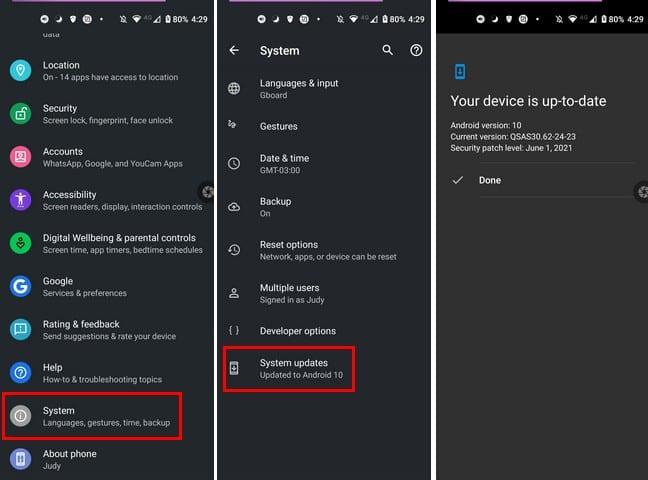
Ef þú elskar að taka myndir getur það verið pirrandi að geta ekki notað myndavélarblaðið. Stundum gerir endurræsing tækisins gæfumuninn; öðrum tímum þarftu að gera ítarlegri bilanaleit. Missti ég af aðferð sem hefur virkað fyrir þig? Deildu reynslu þinni í athugasemdunum hér að neðan og ekki gleyma að deila greininni með öðrum á samfélagsmiðlum.
Myndavélin úr Android tækinu þínu getur hætt að virka hvenær sem er af mismunandi ástæðum. Prófaðu þessar gagnlegu ráð til að laga það.
Ef þú getur ekki skráð þig inn á QuickBooks reikninginn þinn skaltu nota annan innskráningartengil. Bættu síðan QuickBooks við sem traustri síðu og skolaðu DNS þinn.
Sjáðu hvernig þú getur hraðað tölvunni þinni og loksins gert hana hraðvirka aftur. Fáðu ráðin sem þú þarft til að laga hæga tölvu.
Thunderbird gæti stundum kastað villu sem segir að tengingin við tölvupóstþjóninn hafi verið endurstillt. Slökktu á vírusvörninni til að laga vandamálið.
Það er Plex villa sem getur komið upp hvar sem er: Það kom upp óvænt villa við að hlaða þessu bókasafni. Lagaðu það með því að gera við gagnagrunninn þinn.
Þessi handbók fjallar um Adobe Lightroom villuna sem segir að skráin virðist ekki vera studd eða skemmd og hvernig á að laga hana.
Þegar OneNote notendur reyna að opna fartölvu birtir forritið stundum eftirfarandi viðvörun: Til að samstilla þessa minnisbók, skráðu þig inn á OneNote.
Bláskjávandamál eru frekar sjaldgæf á Android en til að laga þau þarf venjulega að taka rafhlöðuna út og endurstilla verksmiðjuna.
Það er óvænt vandamál sem getur stundum komið í veg fyrir að Display Plus notendur skrái sig inn. Hér er hvernig á að laga það.
Ef ClickMeeting virkar ekki rétt skaltu uppfæra vafrann þinn, hreinsa skyndiminni, slökkva á viðbótunum þínum eða skipta yfir í annan vafra.
Ef Sony Vegas gat ekki búið til miðlunarskrána skaltu loka öllum bakgrunnsforritum og endurræsa forritið. Ræstu síðan Sony Vegas sem stjórnandi.
Til að laga villuskilaboðin Google Meet er ekki samhæft við þetta tæki, uppfærðu stýrikerfið og hreinsaðu skyndiminni á Google Play.
Ef HP prentarinn þinn hætti að skanna skaltu uppfæra reklana þína og keyra HP Smart appið í samhæfniham. Keyrðu síðan Print and Scan Doctor.
Ef þú getur ekki deilt skjánum þínum með GoToMeeting skaltu setja upp nýjustu app útgáfuna eða ræsa nýjan huliðsvafraflipa.
Ef Camtasia tekst ekki að þjappa skránni þinni skaltu fjarlægja ónotaðar fjölmiðlaskrár og lög og losa um meira pláss á disknum þínum.
Í þessari handbók, ætlaði að einbeita sér að tiltekinni prentaravillu sem segir að skjölin þín bíði eftir að verða prentuð.
Villa E102 er villukóði sem getur stundum haft áhrif á Xbox leikjatölvuna þína þegar þú kveikir á henni eða setur upp nýjustu uppfærslurnar.
Ef OneNote tekst ekki að samstilla við villukóðann 0xe40200b4, fylgdu úrræðaleitarskrefunum sem taldar eru upp í þessari handbók.
Ef Plex tekst ekki að spila myndböndin þín skaltu slökkva á nýja spilaranum, sem og H264 hámarksstillingu. Reyndu síðan að spila smærri myndbönd.
Til að laga GoToMeeting hljóð- og myndvandamál fljótt skaltu ganga úr skugga um að þú sért að nota réttar hljóðstillingar á tölvunni þinni.
Sjáðu hvernig þú getur fundið hnitin fyrir hvaða stað sem er í heiminum í Google kortum fyrir Android, Windows og iPadOS.
Hvernig á að hætta að sjá staðsetningarskilaboðin í Chrome á Android, Windows 10 eða iPad.
Sjáðu hvaða skref á að fylgja til að fá aðgang að og eyða Google kortaefninu þínu. Svona á að eyða gömlum kortum.
Samsung Galaxy S24 heldur áfram arfleifð Samsung í nýsköpun og býður notendum upp á óaðfinnanlegt viðmót með auknum eiginleikum. Meðal margra þess
Samsung Galaxy S24 serían af snjallsímum, með flottri hönnun og öflugum eiginleikum, er vinsæll kostur fyrir notendur sem vilja Android í toppstandi
Hér eru nokkur forrit sem þú getur prófað til að hjálpa þér að ljúka áramótaheitinu þínu með hjálp Android tækisins.
Komdu í veg fyrir að Google visti allar framtíðarupptökur með því að fylgja nokkrum einföldum skrefum. Ef þú heldur að Google hafi þegar vistað eitthvað, sjáðu hvernig þú getur eytt hljóðunum þínum.
Galaxy S24, nýjasti flaggskipssnjallsíminn frá Samsung, hefur enn og aftur hækkað grettistaki fyrir farsímatækni. Með nýjustu eiginleikum sínum, töfrandi
Uppgötvaðu hvað símskeyti eru og hvernig þau eru frábrugðin hópum.
Ítarleg leiðarvísir með skjámyndum um hvernig á að stilla sjálfgefna heimasíðu í Google Chrome skjáborði eða farsímaútgáfum.




























